ブログを始めたら、いつかきっととあこがれる
サーバー、オリジナルドメイン、非ホスト型アドセンスと莫大な収益・・・。
ワードプレス。それは弱小無料ブロガーにとってあこがれの大地。
ワードプレス。それはブログカーストの底辺に属する者たちにとっての桃源郷。
そんなワードプレスに底辺の者がいきなり挑んでも、奈落の底に突き落とされるのは目に見えている。
だが思う。
『いつかにそなえて、練習がしたいんじゃ!!』
そう、そう思っているあなたに朗報です。
そんなあこがれて止まないあの『ワードプレス』が、ザーバーもドメインも用意せずに、記事作成の感覚そのままに、あなたのPCで使えるとしたらどうする?
あなたの”いつか”の為に、こっそり練習しようじゃありませんか。
インストールする
とりあえずワードプレスをPCにインストールしますが、使用するソフトの名前は、”インスタントワードプレス”だそうです。
とりあえずサイトに行ってダウンロードします。
ここでいきなりダウンロードできますが、Windows版の最新版はv5.3.6ですが、なぜか起ち上らないといった報告が見受けられます。
なのでこのページの一番上の”Dounloads”に行きます。
この画面の一番下に”https://github.com/corvideon/InstantWP/releases”というリンクがありますので、そこをクリック。
そうすると画面には最新版のv5.3.6のダウンロードできるリンクが現れますが・・・。
ちょっと下の方に画面を動かして、v5.3.4のファイルをダウンロードしてください。
これは確実に作動するようです。
ダウンロードしたZipフォルダの中身はこんな感じです。
インストールする感じのソフトじゃないので、解凍先はどこでもいいみたい。
多分USBメモリとか外付けHDDとかでも起動します。
”Start-InstantWP”をダブルクリックして起動してください。
1分ほどするとこの画面になるので”Next”
”Next”
”Next”
”Next”
”Close and Don’t Show Again”
おめでとうございます。あなたのワードプレスの出来上がりです。
とりあえず2番目のボタン”WordPress Admin”をクリックします。
上の空白には”admin”
下の空白には”password”
英語のままだと鬱陶しいので、画面左の下から2番目の”Settings”をクリック。
ここから日本語を選びます。
めでたく日本語になりました。
画面上のほうを見ると、”今すぐ更新してください”とあります。
これで最新版になります。
以上で自分のPC内で使用できるワードプレスの完成です。
世のトップブロガーと呼ばれる方々と同じ操作で記事作成が出来ますよ。
もちろん、テーマも入れ替えられます。
無料のテーマを入れて練習するのもアリですね。
僕は”cocoon”を入れてみました。
親テーマと子テーマの両方をインストールして、”子テーマ”の方を有効化してください。
さっそくいじってみましたが、bloggerとはまた違うハードルの高さに凍りました。
ブログの世界は厳しいですね。



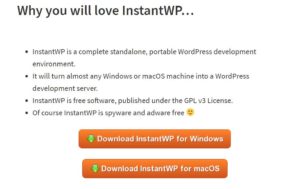
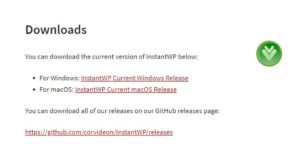
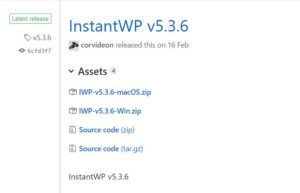
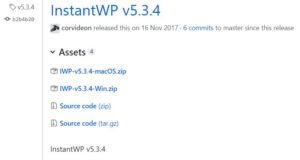
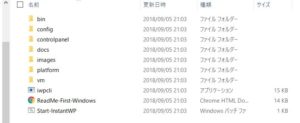
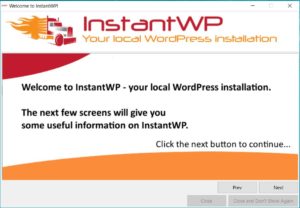
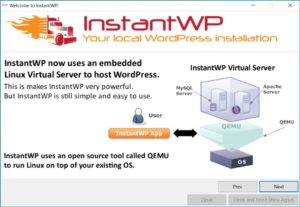
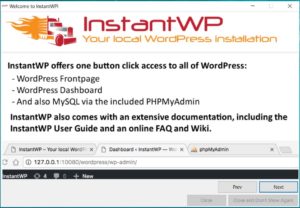
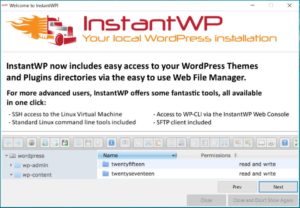
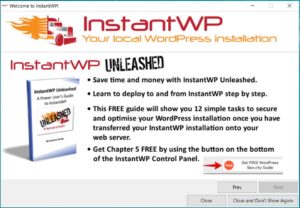
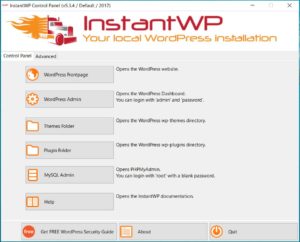
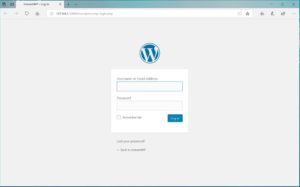
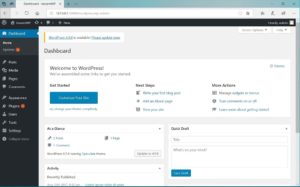
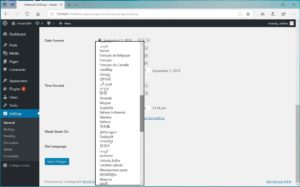
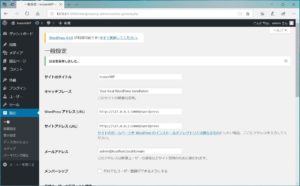
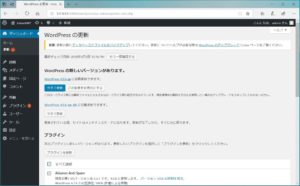
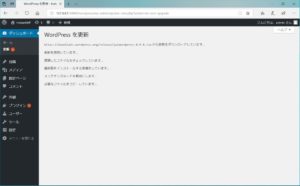


コメント